درباره من
**بنام آنکه جان را فکرت آموخت**
این وب به ارائه مطالب علمی آموزشی فرهنگی دینی مذهبی و ... می پردازد ،امید به اینکه برای کاربران محترم مفید و قابل استفاده باشد.
ادامه...
نظرسنجی
مطالب وب را چگونه ارزیابی می کنید؟
دستهها
- علمی آموزشی 301
- دینی و مذهبی 95
- پند و اندرز 10
- پندهای عبرت آموز تاریخ 7
- علوم رایانه(کامپیوتر) 119
- اخبار فناوری روز 61
- خبرهای خاص 179
- دانلود نرم افزار 2
- دانستنیهای مفید 67
- کتاب الکترونیکی 6
- ریشه ضرب المثل های فارسی 5
- دوره های کوتاه مدت فرهنگیان 72
- مناسبت های تاریخی 13
- تغذیه و سلامتی 37
- هشدار و نکات امنیتی 1
- مطالب تاریخی 5
- کدهای جاوا اسکریپت 1
- کدهای HTML 1
- حکایت های ادبی 19
ابر برجسب
دیوار مراغه کانون قلم چی کانال تلگرام مراغه بناب عجبشیر کانال تلگرام آذربایجانشرقی نیاز روز مراغه نیازمندی مراغه نیازمندی روز مراغه سایت دیوار مراغه سایت نیازمندیهای روز مراغه نیازمندیهای روز مراغه آگهی استخدام خبر گزاریها آنتی ویروس سایت های خبری arj44برگهها
جدیدترین یادداشتها
همه- ضرب المثل های ترکی آذری (آتا بابا سوزلری )
- نمونه سوالات تفکر و سواد رسانه ای
- حذف کدهای دستوری(تگ های HTML) کاربران وبلاگهای بلاگ اسکای
- رازهایی وحشتناک از مضرات بطریهای پلاستیکی آب
- آشنایی با فواید آلو و گلابی
- نتایج اولیه کنکور ۹۸ اواخر مرداد اعلام میشود +ظرفیت دانشگاههای سراسری
- نمونه سوالات دوره مدیریت پیشگیری از وقوع جرم و آسیب های اجتماعی
- آشنایی بیشتر با حضرت عبدالعظیم حسنی(ع) (شاه عبدالعظیم)
- بهترین درمانهای خانگی برای درمان دندان درد
- نوشیدنی خوش طعم برای داشتن خواب راحت
بایگانی
- دی 1401 1
- دی 1400 1
- مرداد 1398 1
- تیر 1398 5
- خرداد 1398 3
- اردیبهشت 1398 7
- فروردین 1398 13
- اسفند 1397 8
- بهمن 1397 4
- دی 1397 9
- آذر 1397 5
- آبان 1397 6
- مهر 1397 15
- شهریور 1397 5
- مرداد 1397 5
- تیر 1397 4
- خرداد 1397 11
- اردیبهشت 1397 11
- فروردین 1397 10
- اسفند 1396 4
- بهمن 1396 5
- دی 1396 15
- آذر 1396 3
- آبان 1396 8
- مهر 1396 3
- مرداد 1396 3
- تیر 1396 6
- خرداد 1396 9
- اردیبهشت 1396 2
- فروردین 1396 12
- اسفند 1395 9
- بهمن 1395 7
- دی 1395 11
- آذر 1395 13
- آبان 1395 14
- مهر 1395 11
- شهریور 1395 7
- مرداد 1395 10
- تیر 1395 9
- خرداد 1395 9
- اردیبهشت 1395 15
- فروردین 1395 14
- اسفند 1394 9
- بهمن 1394 4
- دی 1394 5
- آذر 1394 10
- آبان 1394 6
- مهر 1394 12
- شهریور 1394 33
- مرداد 1394 18
- تیر 1394 33
- خرداد 1394 48
- اردیبهشت 1394 29
- فروردین 1394 66
- اسفند 1393 27
- بهمن 1393 12
- دی 1393 11
- آذر 1393 11
- آبان 1393 6
- مهر 1393 9
- شهریور 1393 24
- مرداد 1393 11
- تیر 1393 17
- خرداد 1393 17
- اردیبهشت 1393 13
- فروردین 1393 8
- اسفند 1392 14
- بهمن 1392 7
- دی 1392 16
- آذر 1392 36
- آبان 1392 20
- مهر 1392 23
- شهریور 1392 12
- مرداد 1392 63
تقویم
دی 1401| ش | ی | د | س | چ | پ | ج |
| 1 | 2 | |||||
| 3 | 4 | 5 | 6 | 7 | 8 | 9 |
| 10 | 11 | 12 | 13 | 14 | 15 | 16 |
| 17 | 18 | 19 | 20 | 21 | 22 | 23 |
| 24 | 25 | 26 | 27 | 28 | 29 | 30 |
جستجو
آمار : 1341763 بازدید
Powered by Blogsky
با چند کار ساده سرعت استفاده از اینترنت خود را واقعا" افزایش دهید
کم بودن سرعت اینترنت همیشه باعث کلافگی کاربران می شود و شاید فکر کنند که این پایین بودن سرعت از جانب اپراتور ارائه دهنده خدمات باشد؛ اما این مشکل در ویندوز دلایل گوناگونی دارد که ما سعی می کنیم چند دلیل مهم این کندی رابه شما آموزش دهیم.احتمال دارد شما هنگام کار با کامپیوتر شخصی خود و درهنگام استفاده از اینترنت آن با سرعت کم آن روبرو شوید که یکی از دلایل آن می تواند فعال بودن گزینه " آپدیت خودکار" باشد.
غیر فعال کردن به روزرسانی اتوماتیک:برای غیر فعال کردن آپدیت اتوماتیک مراحل زیر را طی کنید.
ویندوز7:پس از وارد شدن به بخش Control Panel به قسمت Windows Update رفته و از نوار سمت چپ گزینه Change Settings را انتخاب کنید. بعد از آن Never Check For Updates را فعال کنید.
ویندوز8و 8.1: برای اینکار پس از وارد شدن به منوی تنظیمات گزینه Windows Update را انتخاب کنید و سپس ش در بخش Important Updates گزینه Never Check For Updates را انتخاب کنید.
ویندوز10:برای غیر فعال کردن آپدیت خودکار در این ورژن از ویندوز ابتدا وارد منوی تنظیمات شده و پس از وارد Network & Internet شده و بعد از آن به قسمت Wi-Fi رفته و درنهایت وارد Advanced options شوید و با طی کردن این مسیر حالا می توانید گزینه Set metered connection را فعال کنید.
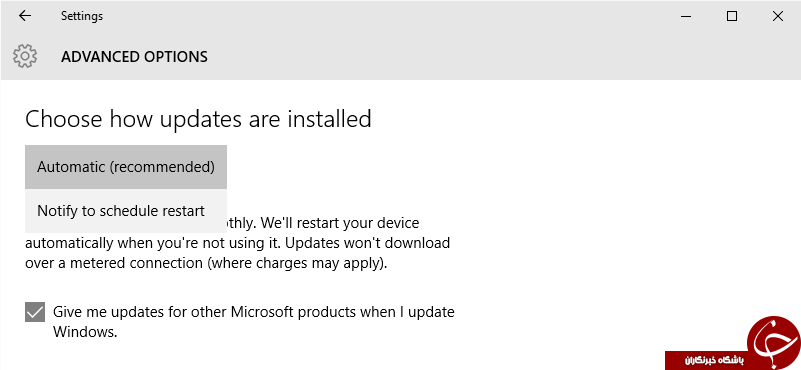
حذف Extensionsهای اضافی در chrome
اگر شما از آن دسته از افراد هستید که برای جستجو های اینترنتی خود از مرور گر chrome استفاده می کنید باید Extensionsهای(افزونه های) اضافی روی این مرور گر را از بخش تنظیمات خود پاک کنید چرا که این کار باعث بالارفتن سرعت نت شما می شود.
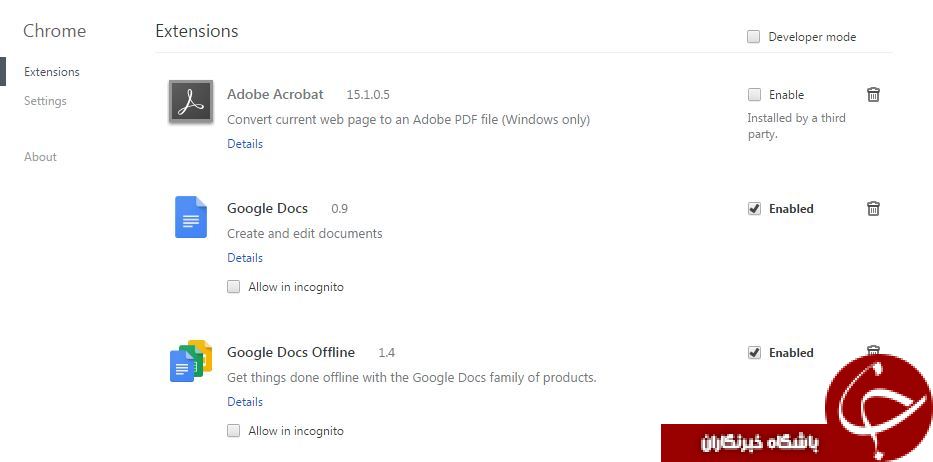
کاهش پهنای باند مصرفی توسط ویندوز:
طبق اطلاعات بدست آمده ویندوز 80درصد پهنای باند اینترنت شمارا به سیستم عامل و اپلیکیشن های نصب شده خود اختصاص می دهد و تنها 20 درصد پهنای باند برای استفاده شمااز خود اینترنت باقی می ماند.
ربرای بازگردانی 80درصد پهنای باند می توانید با وارد شدن به محید RUNپهنای باند مصرفی خود را بازگردانید.
روش کار:
با نگه داشتن دکمه windos همراه دکمه Rمحیط کاربری CMDبرای شما باز می شود. پس از آن عبارت gpedit.msc را تایپ کنید و کلید ok را بزنید، در آخر مسیر زیر را طی کرده و سپس مراحلی که در عکس نشان داده شده دنبال کنید و کاررا ادامه دهید.
Computer Configuration > Administrative Templates > Network > QoS Packet Scheduler > Limit Reservable Bandwich

